Handleiding - Screenshot Maken (Print Screen)
-
Vergelijkbare bijdragen
-
Zet Jouw Bestanden Om naar de Toekomst: AV1 met HDR Laag via Hardware Encoding in Handbrake!
Door Girev,
- handleiding
- handige tip
- (en 8 meer)
- 0 opmerkingen
- 468 weergaven
-
- 452 opmerkingen
- 744585 weergaven
-
- 2 opmerkingen
- 7939 weergaven
-
- 195 opmerkingen
- 382578 weergaven
-
-
Wie zijn er online? 12 leden zijn actief
















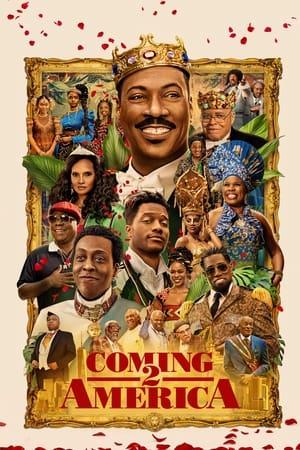

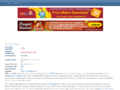
Aanbevolen reactie
Doe je mee?
Je kunt nu een bericht plaatsen en je later registeren. Als je al een account hebt, kun je je hier aanmelden.
Note: Your post will require moderator approval before it will be visible.